
Periksa apakah ada pembaruan perangkat lunak yang tersedia di System Preferences dan lakukan pembaruan jika ada.
Pengguna Windows:
Kamu bisa memperbarui driver touchpad secara manual melalui Device Manager. Cari perangkat touchpad, klik kanan, lalu pilih opsi untuk memperbarui driver.
Dengan mencoba langkah-langkah di atas, kamu bisa memperbaiki masalah kursor laptop yang tidak bergerak dan kembali menggunakan laptopmu dengan lancar. Jangan lupa untuk selalu menjaga kebersihan perangkat dan rutin memeriksa pembaruan sistem agar masalah seperti ini bisa dihindari di masa depan.



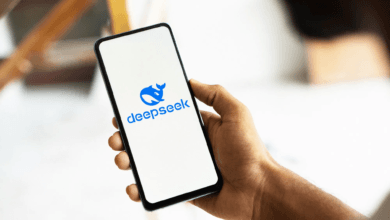
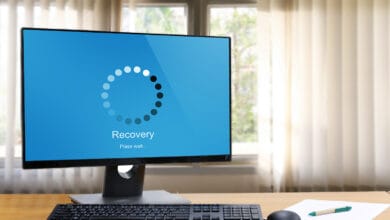


2 Comments